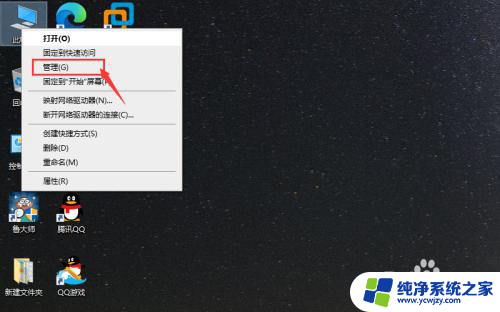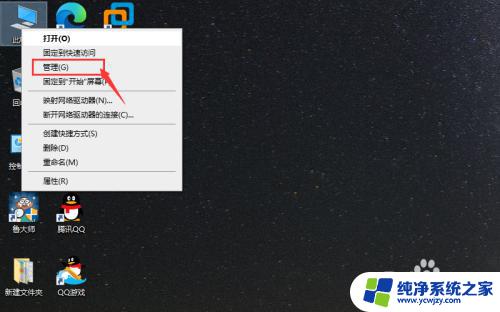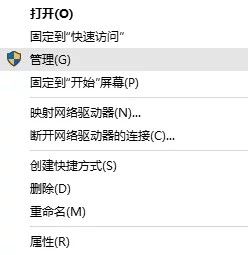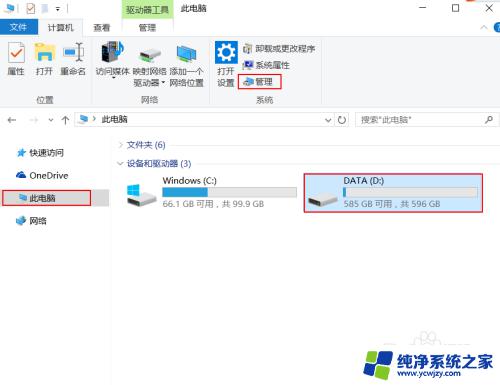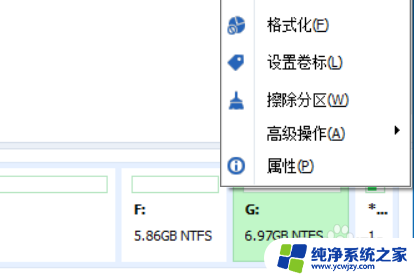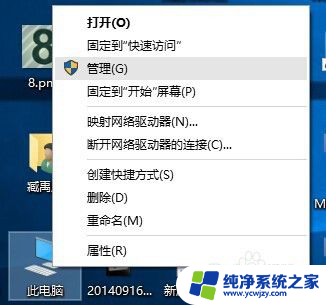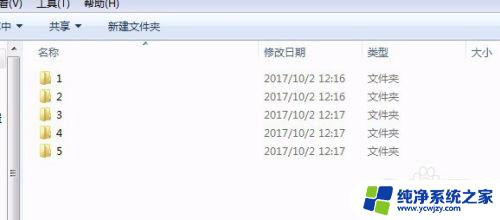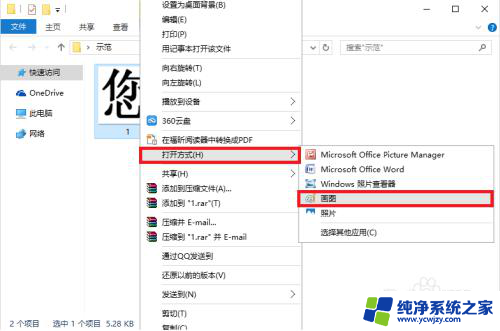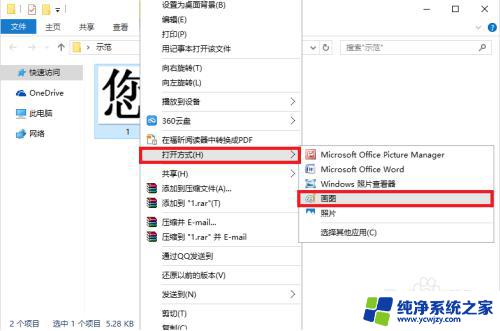win10把两个磁盘合并
更新时间:2024-04-16 17:52:27作者:jiang
在使用Win10操作系统的电脑上,有时候我们会遇到需要合并两个磁盘的情况,这种情况可能是由于我们想要将两个分区合并成一个更大的磁盘空间,以便更有效地管理我们的数据和文件。对于一般用户来说,如何在Win10中合并两个磁盘可能并不是一件简单的事情。下面我们将详细介绍在Win10操作系统下如何将两个分区合并,希望对您有所帮助。
步骤如下:
1.右键点击此电脑,点击管理。
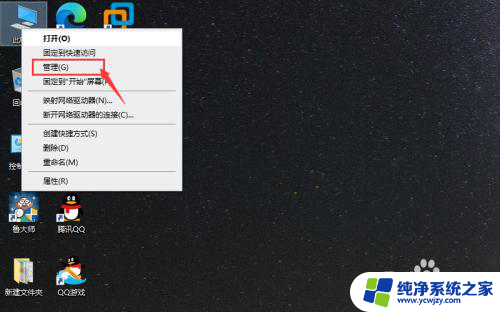
2.点击磁盘管理。
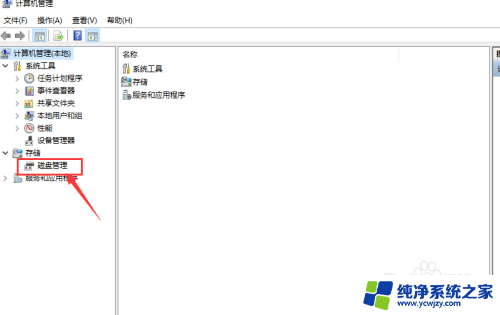
3.右键点击想要合并磁盘中的一个,选择删除卷。请确保文件备份后,再进行操作。
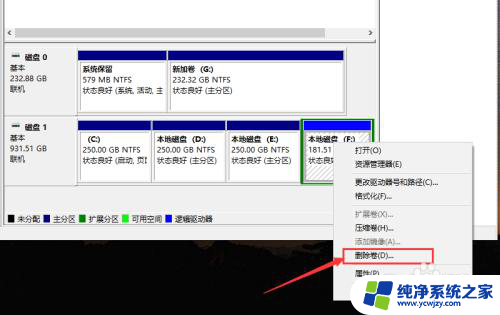
4.然后我们刚删除的磁盘就变成绿色了,然后再点击删除分区。
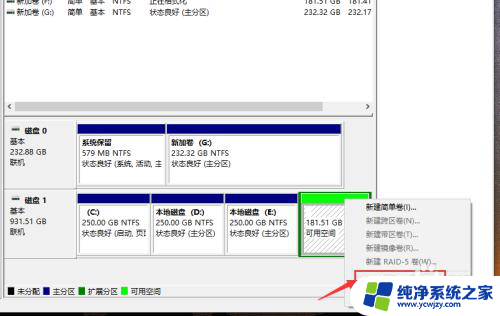
5.在我们想要合并的另外一个磁盘,右键点击。选择扩展卷。
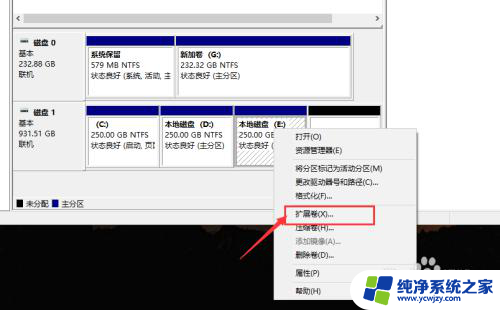
6.点击下一页。
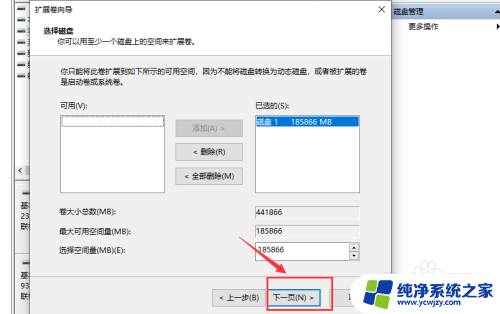
7.点击完成,这样我们就把两个磁盘合并成一个了。

以上就是win10将两个磁盘合并的全部内容,如果您也遇到了相同的情况,可以参考本文编辑的方法来处理,希望对大家有所帮助。